ウェブ巡回中に勝手に感染しそうになるAndroid用ウイルス「mobogenie」に注意!
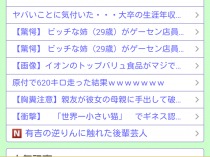
Android用のウイルス「mobogenie」が流行しているようだ。ウェブ巡回中、特定のサイトにアクセスした際に、ウイルスのインストール用ファイルのダウンロードが勝手に行われそうになる、というもの。まだ未確定情報だが、どうやら特定の広告スクリプトを使って流行しており、つまり、特定の広告を使っているサイトにアクセスすると感染しそうになる、ということらしい。
ただ、感染力は非常に低い。手動でわざわざウイルスファイルをダウンロードし、さらに手動でわざわざそれをインストールしなければ感染しないのだ。以下、何をしてしまうとウイルスに感染するのか、そしてウイルス感染を防ぐにはどうすれば良いのか解説する。
「mobagenie」ウイルス感染の仕組み
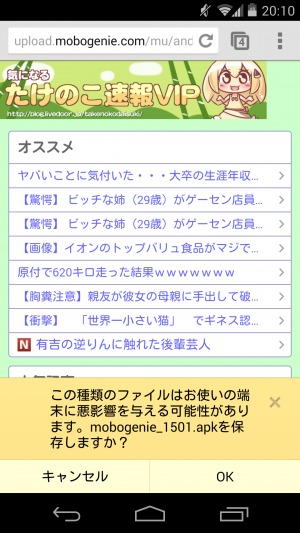 本文通り、特定の広告を使っているサイトにアクセスすると、ウイルスのインストール用ファイルのダウンロードが勝手に行われそうになるようだ。Chromeなどのブラウザは、プログラムファイルのダウンロード時に警告を表示する。この警告で「OK」をタップすると、ウイルスファイルがダウンロードされる。もし身に覚えのない「~.apk」ファイルがダウンロードされそうになっていたら「キャンセル」をタップしよう。
本文通り、特定の広告を使っているサイトにアクセスすると、ウイルスのインストール用ファイルのダウンロードが勝手に行われそうになるようだ。Chromeなどのブラウザは、プログラムファイルのダウンロード時に警告を表示する。この警告で「OK」をタップすると、ウイルスファイルがダウンロードされる。もし身に覚えのない「~.apk」ファイルがダウンロードされそうになっていたら「キャンセル」をタップしよう。
なお、現在確認されているウイルスプログラムのファイル名は「mobogenie_1501.apk」だが、ファイル名は変わる可能性がある。「身に覚えのない『~.apk』ファイルはダウンロードしない」と覚えておくのが良いだろう。
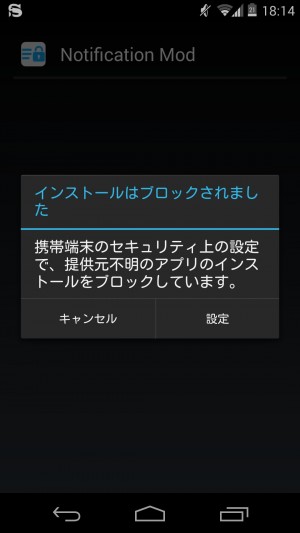
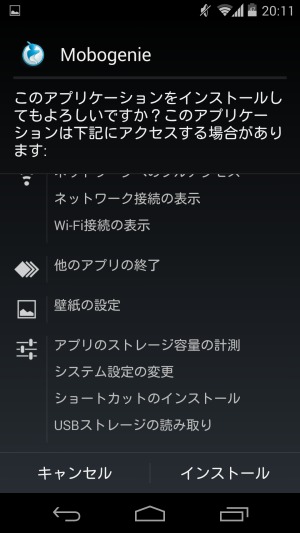
ダウンロード後にタップをしてしまっても、左のように「ブロックされました」と表示されれば感染しない。右のような画面が表示され、そして「インストール」をタップすると感染してしまう。左右どちらの画面が表示されるかは、後述通り、システム設定による。
スマホ内にウイルスファイルが保存されていないかチェック
上記のように、感染サイトにアクセスし、「OK」をタップするだけで、ウイルスファイルがスマホ内にダウンロードされてしまう。「ダウンロードされる」だけでは感染しないが、ダウンロードしてしまうと、誤操作で感染してしまう危険はある。自分のスマホ内にウイルスファイルが保存されていないか、以下の方法でチェックしてみよう。
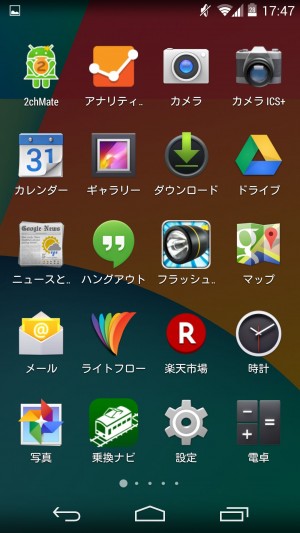 ドロワーで「ダウンロード」を開くと、スマホのダウンロードファイルが開かれる。
ドロワーで「ダウンロード」を開くと、スマホのダウンロードファイルが開かれる。
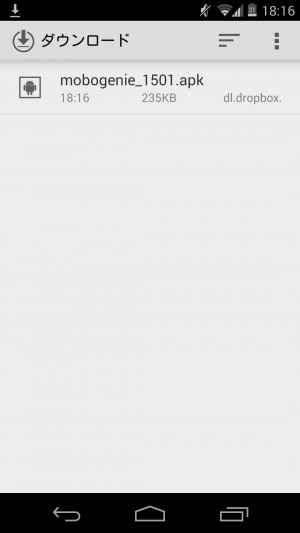

身に覚えのない「~.apk」ファイルが表示された場合は、ロングタップして右上ごみ箱アイコンより削除を行おう。この時に操作ミスで、ロングタップではなくタップを行うとインストール画面に進んでしまうことがあるが、「インストール」をタップせず「キャンセル」をタップすれば感染しないので安心して良い。
本体設定でウイルス感染を防ぐ
Androidでは、Playストア以外からのアプリインストールを、システム設定で禁止することができる(デフォルトでは禁止されている)。今回の騒動が収まるまで、上設定でPlayストア以外からのアプリインストールを禁止しておくのが安心だ。
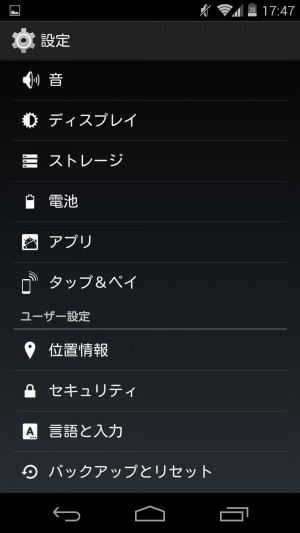

「設定」の「セキュリティ」で「提供元不明のアプリ」のチェックを外しておこう。この設定を行っておけば、Playストア外からダウンロードした「~.apk」ファイルを使ってアプリをインストールしようとしても、「ブロックされました」と表示されるようになる。誤操作でウイルスに感染しなくなるのだ。
関連記事

Playストアアプリをインストール前に40種のアンチウイルスで徹底ウイルススキャン

Amazonアプリストア日本版がブラウザからも利用可能になって使いやすさアップ!

Google Playストアのアプリが更新されマイアプリの入口が分かりにくい場所に移動

「モバトク通帳」で最強アンチウイルス「G Data」を入れてお小遣いをゲット!

動画ダウンロード未体験の人にもオススメ!「Clipbox」はダウンロードアプリの一押しだ

5分でわかる!意外と難しい「ダウンロード違法化」「刑罰化」の基本

【速報】定番ホーム「GO ランチャー EX」が5にメジャーバージョンアップし512円の有料版が期間限定無料

Playストア公式アプリのレイアウト刷新に戸惑いの声が相次ぐ

Windowsアプリとしても定番のシステムクリーナー「CCleaner」のAndroid版が登場!
2013年11月15日18時34分 公開 | カテゴリー: セキュリティ | キーワード:おすすめ, チップス, ニュース | Short URL
ツイート
最新記事
- 肩に乗せるだけで音に包まれる!ウェアラブルネックスピーカー!
- 枕の下に置くピロースピーカー!Bluetooth接続でスマホから音楽を流しながら寝れる!
- 腕に巻いて使えるウェアラブルスピーカー!IPX6防水で急な雨にも安心!
- ミニモバイルバッテリーの新定番!折りたたみ式のLightningコネクター搭載!
- コネクター搭載の3in1モバイルバッテリー!iPhoneもAndroidもおまかせ!
- ケーブル不要でiPhoneもApple Watchも!5000mAhの大容量モバイルバッテリー!
- TSAロック付きスーツケースベルト! 頑丈なロックフックで安心な旅行を!
- 4in1の大容量モバイルバッテリー!スマホもタブレットもゲーム機も!
- 10000mAh大容量ワイヤレスモバイルバッテリー!Apple Watchの充電も出来る!
- コンパクトな手のひらサイズ。だけど、かなりタフ!どこでも使えるバックハンガー!
- ダンボールを挿すだけ!持ち運び出来るダンボールストッカー!
- コンパクトで高品質なケーブル!6in1のユニークデザインなケーブル!
- 洗練されたシンプルなボディバッグ!自由で快適な背負い心地!
- リラックスして座りやすい座椅子!回転するのでパソコンや読書等に最適!
- ゆったりくつろげる、至福の時間!肘つき座椅子!
- 究極進化、三刀流座椅子!ソファの座り心地みたいな回転座椅子!
- 磁力で自分でまとまる!フラット平形タイプのUSB-Cケーブル!
- 首と肩がホッとする枕!首肩温め機能でじんわり温まる!
- USB-Cケーブルだけで使える!アイリスオーヤマ製の27インチモニター!
- 15000mAh大容量モバイルバッテリー!ケーブル内蔵&プラグ付き!
- iPad専用磁気充電式タッチペン!ワイヤレス充電可能なスタイラスペン!
- 寒い季節には欠かせないアイテム!ドリンクを温められるカップウォーマー!
- ワンタッチで飲み物を温められる!デスクで使うのに最適!
- 柔らかい感触!心地良いさわり心地の充電式カイロ!
- 3in1防災対策の充電式カイロ!寒い季節を心地よく、あたたかく過ごそう!
- つけたら2秒ですぐ暖かい!2個セットの充電式カイロ!
- 左の手のひらにフィット!操作しやすいのせ心地のトラックボールワイヤレスマウス!
- 大容量収納可能なビジネスリュック!充実のポケット数!
- 通勤が快適な薄型なのに大容量!ノートパソコンも安全に収納!
- シンプルで洗練されたデザイン!どんな服装にも似合うビジネスリュック!
